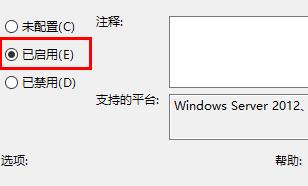Win11远程桌面停止响应怎么办?在我们平常办公中,有时候会需要使用到远程连接,但是却有用户遇到电脑自带远程连接不上或者停止响应的情况,那么遇到这一问题应该如何解决呢?今天小编就为小伙伴们带来Win11远程桌面用不了的解决方法,希望能够帮到小伙伴们!

Win11远程桌面用不了解决方法:
1、首先按下快捷键“win+R”打开运行,输入“gpedit.msc”。
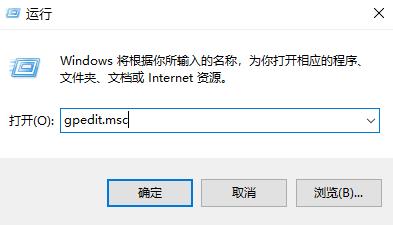
2、然后在本地组策略编辑器中依次点击:
计算机配置>管理模块>windows组件>远程桌面服务>连接展开。
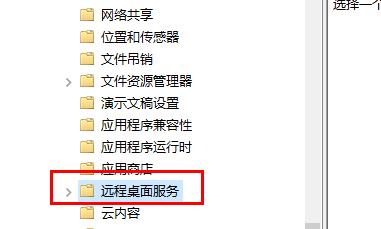
3、之后在右侧双击“允许用户通过使用远程桌面服务进行远程连接”。

4、最后在弹出的对话框中勾选“已启用”即可。